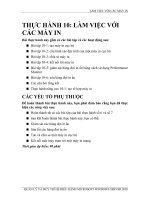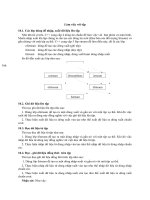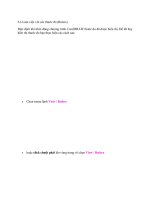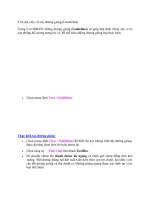Các lệnh làm việc với lớp
Bạn đang xem bản rút gọn của tài liệu. Xem và tải ngay bản đầy đủ của tài liệu tại đây (541.27 KB, 12 trang )
Các lệnh làm việc với lớp
Các lệnh làm việc với lớp
Bởi:
Công Ty tin học Hài Hòa
Đặc tính của lớp
- Mỗi lớp có một tên riêng, chứa kiểu đường nét (Line type), màu sắc (Color) mặc định
do người sử dụng qui định. Các hình vẽ đặt trên một lớp nếu không có chỉ định riêng sẽ
có màu sắc và kiểu đường nét của lớp đó.
- Có thể có các hình vẽ trên một (hoặc nhiều) lớp tắt đi hoặc cho chúng xuất hiện lại trên
bản vẽ.
- Có thể sửa chữa, ví dụ tẩy xóa, trên nhiều lớp cùng một lúc nhưng mỗi lần chỉ được
vẽ trên một lớp. Lớp đang hoạt động gọi là lớp hiện hành (Current layer), khi một hình
được vẽ, nó sẽ được đặt lên lớp hiện hành. Tên lớp hiện hành được thể hiện trên dòng
trạng thái (status line).
- Một lớp có thể bị đông đặc (freez), bị khóa (lock) hoặc tắt (turn off).
- Số lượng lớp có thể khai báo trong 01 bản vẽ là không có giới hạn. Tên lớp thường
được đặt theo nội dung của các đối tượng trên đó ví dụ :
+ Lớp địa hình
+ Lớp đường đồng mức
+ Lớp cơ sở hạ tầng v.v...
Lệnh LAYER
Lệnh Layer dùng để đặt lớp mới, chọn lớp hiện hành, đặt màu sắc và kiểu đường nét
cho lớp, tắt hoặc mở lớp, khóa hay mở khóa cho lớp, làm đông đặc hay tan đông cho lớp
và liệt kê các lớp đã định nghĩa trong bản vẽ.
- Trên thanh công cụ, chọn
1/12
Các lệnh làm việc với lớp
Từ Formatmenu, chọn Layer
- Tại dòng lệnh, nhập Layer
AutoCAD hiển thị hộp hội thoại hình 1
Trong mục Layer, bạn có thể tạo một layer hiện tai, thêm một layer mới với tên
được nhập tại ô Name, đổi tên một layer.
Hộp thoại định danh lớp.
Từ hộp thoại này ta có thể bật tắt, làm đông cứng hoặc làm tan toàn bộ Layer, khoá và
mở khoá các Layerbằng cách bấm chuột trực tiếp lên các hộp biểu thị tương ứng cụ thể
là :
2/12
Các lệnh làm việc với lớp
: Tắt <mở> lớp hiện hành, khi lớp đã bị tắt thì biểu tượng chuyển thành
, lúc
này mọi đối tượng thuộc lớp tạm thời bị cắt khỏi màn hình và ta không thể nhìn thấy,
không thể sửa chữa, không thể in các đối tượng thuộc lớp này cho đến khi phải bật trở
lại chúng.
: Đóng băng (Freeze) <làm tan băng (Thaw) > của lớp hiện chọn. Khi lớp đã bị đóng
băng biểu tượng này tự động chuyển thành .
: Khoá <mở khoá> cho lớp. Khi lớp đã bị khoá
các đói tượng trong lớp sẽ không
thể hiệu chỉnh được, tuy nhiên ta vẫn có thể nhìn thấy các đối tượng thuộc lớp và vẫn có
thể in chúng được.
: Bấm chuột vào vị trí này ta có thể thay đổi màu sắc thể hiện cho các đối tượng
thuộc lớp thông qua hộp thoại hình 2. Màu ở đây được hiểu là màu ngầm định, nghĩa
là nếu ta vẽ một đối tượng nào đó thuộc lớp này thì màu của đối tượng ban đầu được
chọn là màu của lớp, tuy nhiên sau đó ta hoàn toàn có thể chọn và định nghĩa lại màu
cho từng đối tượng theo các mục đích cụ thể nào đó.
Hiệu chỉnh màu cho lớp.
: Cho phép có thể hiệu chỉnh kiểu nét của các đối tượng vẽ thuộc lớp. Khi bấm
chọn vào vị trí này sẽ thấy xuất hiện hộp thoại hình 2 từ đây có thể chọn một trong các
kiểu nét thể hiện cho các đối tượng thuộc lớp.
3/12
Các lệnh làm việc với lớp
AutoCAD mặc định cho phép chọn một trong 07 kiểu nét vẽ (liền nét; gạch chấm; chấm
chấm ...) tuy nhiên ta có thể chọn thêm nhiều kiểu nét khác nữa nếu bấm chọn phím
. Khi đó AutoCAD sẽ cho hiện hộp thoại với rất nhiều kiểu lựa chọn nét khác
nhau (được liên kết với File) thậm chí người sử dụng cũng còn có thể tự định nghĩa thêm
các kiểu nét vẽ mới.
Hiệu chỉnh nét vẽ cho lớp.
: Khi bấm chọn vào vị trí này AutoCAD sẽ cho hiện hộp thoại hình 3, từ đây
người sử dụng có thể hiệu chỉnh độ đậm nhạt của nét vẽ thể hiện trên lớp hiện chọn. Độ
dày của nét vẽ có thể được chọn từ 0 (mặc định) đến 2.11mm. Tuy nhiên nếu chọn độ
dày nét vẽ lớn thì khi thể hiện các bản vẽ dễ bị rối và cũng đòi hỏi thời gian đáng kể mỗi
khi thực hiện lệnh thu phóng hình.
4/12
↵
Các lệnh làm việc với lớp
Hiệu chỉnh độ dày cho nét vẽ của lớp.
Ngoài ra từ hộp thoại hình 1 ta còn có thể thực hiện nhiều thao tác khác nữa như : Bấm
để định nghĩa một lớp mới.
Bấm
nếu muốn loại bỏ lớp hiện chọn.
Bấm
để chọn lớp đang được đánh dấu làm lớp hiện hành. Sau lệnh chọn
này, nếu ta vẽ thêm một đối tượng nào đó thì đối tượng mới sẽ thuộc về lớp hiện hành.
Bấm
để hiện các thông tin chi tiết cho lớp hiện chọn.v.v...
Nếu ta muốn thực hiện việ c nhậ p cá c tham số lệnh Layer từ dòng lệnh thì chỉ việc
gõ thêm dấu trừ “-“ trước câu lệnh tại dòng nhắc.
Command: -layer
Enter an option [?/Make/Set/New/ON/OFF/Color/Ltype/ LWeight/ Plot/ Freeze/ Thaw/
LOck/ Unlock/ stAte]: chọn một trong các tham số
5/12
Các lệnh làm việc với lớp
6/12
Các lệnh làm việc với lớp
Lệnh Layer
Lệnh LINETYPE
Tạo, nạp, đặt kiểu đường
AutoCAD cho phép bạn qui định loại đường theo từng nhóm đối tượng hoặc theo từng
lớp. Nếu bạn qui định loại đường cho lớp thì tất cả các đối tượng vẽ trên lớp đó đều
được thể hiện bằng loại đường đặc trưng được qui định cho lớp đó trừ phi bạn thay đổi
tính chất của nó. Trước khi qui định loại đường cho lớp hoặc từng thực thể, bạn phải nạp
các loại đường bằng lệnh LINETYPE
- Trên thanh công cụ, chọn
Từ Format menu, chọn Linetype
- Tại dòng lệnh, nhập LineType
AutoCAD hiển thị hộp hội thoại hình 6
Định kiểu cho nét vẽ.
• Nút Load... Nạp các loại đường vào bảng LineType (hộp thoại hình 6).
7/12
Các lệnh làm việc với lớp
Nạp kiểu đường
• Các lựa chọn trong hộp thoại hình 6
+Nút File... : Cho phép nạp tệp thư viện chứa các kiểu đường nét khác nhau vào bảng
Available Linetypes
+ Chọn kiểu đường nét tại Available Linetypes rồi nhấn nút OK các loại kiểu đường
thẳng đã được nạp
+ Chọn Cancel để huỷ bỏ lệnh
• Chọn kiểu đường thẳng cho lớp hiện hành
Name
Dùng con trỏ chuột chọn tên kiểu đường hoặc đánh tên tại ô Name và tải chúng vào bản
vẽ
Description
Hiển thị kiểu đường thẳng đã chọn
Global Scale Factor
Điều chỉnh tỷ lệ của các kiểu đường nét đứt trên toàn bộ bản vẽ. Với hệ số tỷ lệ thích
hợp, có thể làm co lại hay kéo dãn các đoạn gạch và các khoảng hở xen kẽ. (Xem lệnh
LTScale)
8/12
Các lệnh làm việc với lớp
Current Object Scale
Điều chỉnh tỷ lệ của kiểu đường hiện tại khi bắt đầu vẽ. Các đối tượng trước đó không
bị thay đổi tỷ lệ
ISO Pen Width
Đặt độ dày của nét vẽ.
Use Paper Space Units for Scaling
Hệ số tỷ lệ giữa paper space và model space là như nhau. Được sử dụng khi làm việc
với nhiều vùng nhìn ( Viewports )
Tại dòng lệnh nhập -LinetypeAutoCAD hiển thị
Command: -linetype ↵
?/Create/Load/Set:
? -- List Linetypes
Hiện lên danh sách các kiểu đường thẳng có trong tệp tin *.lin File to list <AutoCAD>:
Tên tệp tin chứa các kiểu đường thẳng.
Create
Tùy chọn này để thiết lập một kiểu đường nét mới và cất vào một file thư viện. Việc tạo
ra một kiểu đường nét mới của người dùng sẽ được đề cập đến ở giáo trình nâng cao.
Load
Tùy chọn này cho phép tải kiểu đường nét vào bản vẽ từ một file xác định, xuất hiện
dòng nhắc tiếp theo:
Linetype (s) to load: (tên kiểu đường nét cần tải vào)
Có thể vào tên nhiều kiểu đường nét, các tên cách nhau bằng dấu phẩy, hoặc dùng các
ký tự đại diện * và ?. Sau đó AutoCAD sẽ hiển thị hộp thoại Select Linetype file để chọn
file có chứa các mô tả kiểu đường nét cần tải vào bản vẽ. Các file này có phần mở rộng
là.lin.
Set
9/12
Các lệnh làm việc với lớp
Cho phép đặt một kiểu đường nét trở thành hiện hành.
?/Create/Load/Set: s
New object linetype (or ?) <BYLAYER>: tên kiểu đường thẳng, ?, bylayer,
byblock hoặc ↵
?-AutoCAD sẽ liệt kê và mô tả (nếu có) các kiểu đường nét đã tải vào bản vẽ.
Bylayer - Các đối tượng vẽ sẽ có kiểu đường nét của lớp chứa nó.
Byblock - Các đối tượng vẽ được vẽ với nét liền cho tới khi chúng được nhóm thành
một khối (block). Khi đặt (insert) khối này vào bản vẽ, nó sẽ có kiểu đường nét là kiểu
đường nét hiện hành.
Lệnh LTSCALE
Lệnh PROPERTIES
Đây là một trong những lệnh thuộc dạng tổng quát của AutoCAD . Lệnh này có thể sử
dụng để thay đổi các tính chất, thuộc tính, toạ độ ... của các đối tượng vẽ. Sau khi gọi
lệnh này nếu ta chọn (Select) một đối tượng nào đó thuộc màn hình đồ hoạ thì mọi thuộc
tính liện quan đến đối tượng chọn sẽ được thể hiện trên các “ô” số liệu của hộp thoại
Properties. Lệnh này có thể được gọi thông qua một trong các cách sau :
•
•
•
•
Trên thanh công cụ, chọn
Từ Modifymenu, chọn Properties
Tại dòng lệnh, nhập Properties
Chọn một đối tượng (select) - bấm phím chuột phải để hiện menu động rồi
chọn Properties.
10/12
Các lệnh làm việc với lớp
• Bấm đúp phím chuột trái vào đối tượng cần hiệu chỉnh.
Sau khi gọi lệnh sẽ thấy một hộp thoại có dạng như trên hình 8. Đây là hộp thoại đặc
biệt, được liên kết động với đối tượng chọn nên các thành phần số liệu trên nó sẽ khác
nhau tuỳ thuộc vào kiểu của đối tượng hiện chọn. Trên hình 8 là thể hiện khi ta đang
chọn một đối tượng là cung tròn. Nếu ta trên màn hình đồ hoạ ta chọn một đối tượng
khác (chữ nhật chẳng hạn) thì phần thể hiện trên hộp thoại sẽ thay đổi tương ứng theo.
Hộp thoại Properties
Trên hộp thoại này chứa hầu như toàn bộ thông tin về đối tượng hiện chọn (màu sắc,
kiểu đường, toạ độ...). Nếu muốn thay đổi thuộc tính nào của đối tượng chỉ việc kích
chuột vào vị trí số liệu mô tả (hình 8). Ngoài ra để tiện thêm cho người sử dụng
AutoCAD 2002 còn cho phép chọn, sửa thuộc tính đối tượng thông qua hộp thoại chọn
nhanh (Quick select), bằng cách bấm phím
để gọi hộp thoại hình 9.
11/12
Các lệnh làm việc với lớp
Hộp thoại Quick Select
12/12